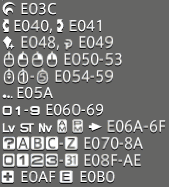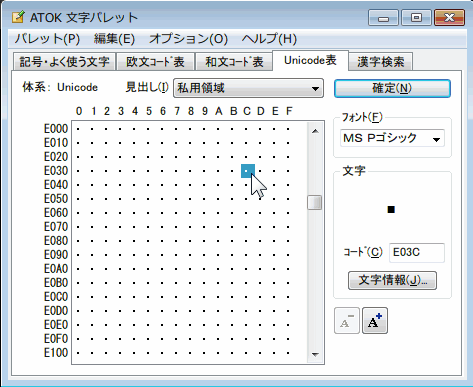FF14で、バハムート攻略時にskypeを利用しています。
しかし、私はマイクを利用していないため、聞き専門となっている状況です。
せっかくですので、マイクを使わずにskype発言できるよう設定してみました。
(LSでの会話を全て読み上げさせる。と言った使い方もできます。別作業しているときに便利だったり)
これは設定の超アバウトなメモとなります。
(環境はWindows7で構築しました。他の環境については分かりません)
概要
FF14のpartyチャットで、特定の発言をしたらskypeで音声として聞かせる。
FF14でチャット→FF14棒読みちゃん→棒読みちゃん→(VoiceroidTalkPlus→VOICEROID)→NETDUETTO βのサウンドドライバ→Skype
という流れで発言しています。
構築
棒読みちゃん
ゆっくりボイスでおなじみの「棒読みちゃん」をまずインストールします。
※2014/11/16時点で最新の「棒読みちゃん Ver0.1.11.0 Beta16」をインストールしました
インストールが終わったら、適当な文字を入力して、音声合成(F5キー)させてみてください。
読み上げに成功したら次へ。
NETDUETTO β
棒読みの声をskypeに伝えるには、Windows標準の「ステレオミキサー」を使う方法があります。
しかし、この方法では「棒読みちゃん」以外の音もskypeに流してしまいます(FF14の音など)。
これでは不便ですので、別途ミキサーをインストールする必要があります。
そこで「NETDUETTO β」を利用します。
これは、ヤマハが提供している無料のソフトですが、ソフト自体は一切使いません。インストールした結果、導入されるサウンドドライバーを使うために使用します。
インストール後、「コントロールパネル」→「ハードウェアとサウンド」→「サウンド」→「録音」タブ に、「Yamaha NETDUETTO Driver (WDM)」があることを確認します。
そして、「プロパティ」を開き→「聴く」タブ→「このデバイスを聴く」にチェックを入れます。必要に応じて直下にある再生するデバイスを選択します(「既定の再生デバイス」のままでも問題ないのかは未確認)。
棒読みちゃんの設定見直し
棒読みちゃんの「基本設定」の「音声出力デバイス」で「ライン(Yamaha NETDUETTO Driver (WDM)」を選択します。
skype
※skypeのインストールについては割愛
メニュー「ツール」→「設定…」→「オーディオ設定」→「マイク」を「ライン(Yamaha NETDUETTO Driver (WDM)」にします。
ここで、棒読みちゃんに発言させると、マイクの音量メーターが変化することを確認します。
FF14棒読みちゃん
FF14でのチャットを「棒読みちゃん」に伝えるには「FF14棒読みちゃん」を利用します。
適当にインストールして「PT読み上げ」にチェックを入れてpartyチャットに発言すると、読み上げてくれます。
これで、partyチャットに発言した内容を全てskypeで発言するようになりました。
読み上げる発言を区別する
このままでは、全ての発言を読み上げてしまい不便です。
そこで、特定の文字を含む場合だけ読み上げるように設定します。
私の場合、Meslonという名前の頭文字を使って、partyチャットに 「m)こんにちは」と「m)」を含めたときたげ読み上げるようにしました。
これには、まず「FF14棒読みちゃん」にて[メッセージ条件]に「m\).*」と正規表現を入れます。
※正規表現が分からないかたは、先頭の「m」部分のみカスタマイズしてください。
これで一通り完成です。
VOICEROIDを使う
ゆっくりボイスもいいですが、他の声も使いたいですよね。
もし、「VOICEROID」を持っている場合「VoiceroidTalkPlus」という「棒読みちゃん」のpluginを使うことで音声を変えることができます。
私の環境では「c)こんにちは」としたときだけVOICEROIDの「結月ゆかり」で読み上げるようにしました。このために「FF14棒読みちゃん」で新規に読み上げ設定を作り、メッセージ条件に「c\).*」とし追加しました。
これで「m)こんにちは」とすると、ゆっくりボイスで「こんにちは」。
「c)こんにちは」とすると、「結月ゆかり」で「こんにちは」となります。